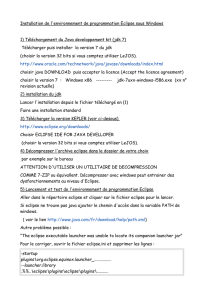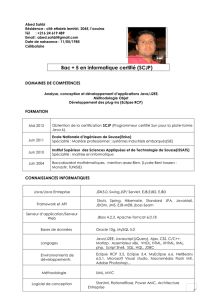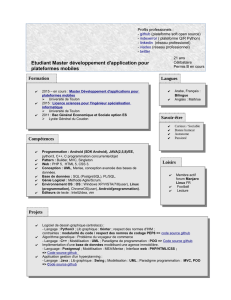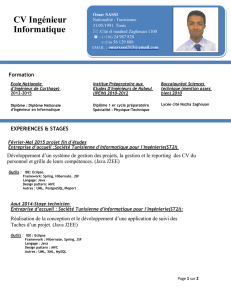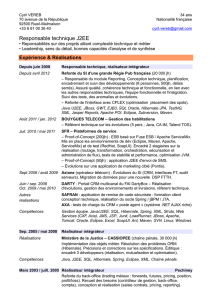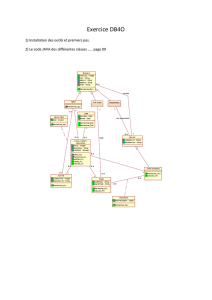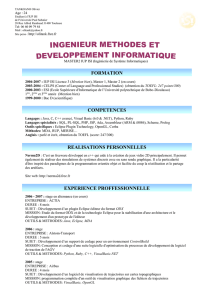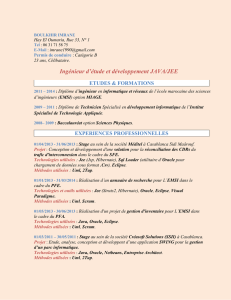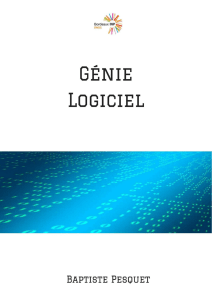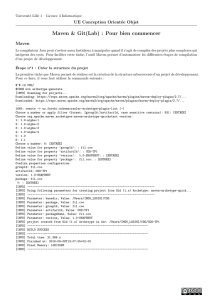IFT2255 - Accès à github
publicité
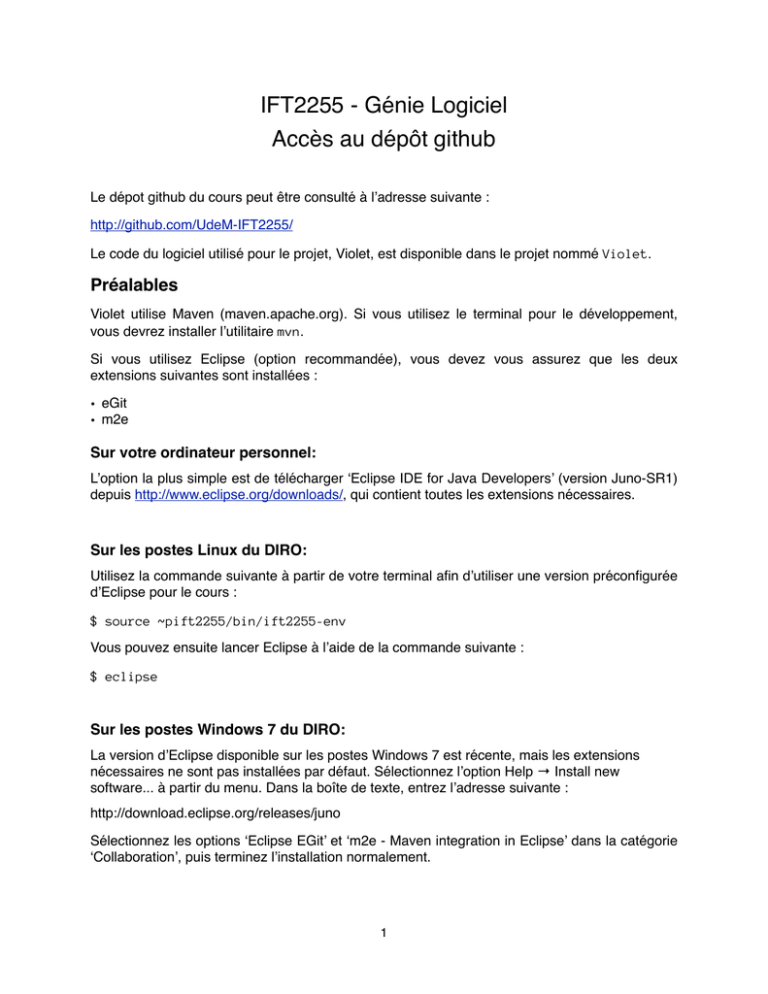
IFT2255 - Génie Logiciel Accès au dépôt github Le dépot github du cours peut être consulté à l’adresse suivante : http://github.com/UdeM-IFT2255/ Le code du logiciel utilisé pour le projet, Violet, est disponible dans le projet nommé Violet. Préalables Violet utilise Maven (maven.apache.org). Si vous utilisez le terminal pour le développement, vous devrez installer l’utilitaire mvn. Si vous utilisez Eclipse (option recommandée), vous devez vous assurez que les deux extensions suivantes sont installées : • eGit • m2e Sur votre ordinateur personnel: L’option la plus simple est de télécharger ‘Eclipse IDE for Java Developers’ (version Juno-SR1) depuis http://www.eclipse.org/downloads/, qui contient toutes les extensions nécessaires. Sur les postes Linux du DIRO: Utilisez la commande suivante à partir de votre terminal afin d’utiliser une version préconfigurée d’Eclipse pour le cours : $ source ~pift2255/bin/ift2255-env Vous pouvez ensuite lancer Eclipse à l’aide de la commande suivante : $ eclipse Sur les postes Windows 7 du DIRO: La version d’Eclipse disponible sur les postes Windows 7 est récente, mais les extensions nécessaires ne sont pas installées par défaut. Sélectionnez l’option Help → Install new software... à partir du menu. Dans la boîte de texte, entrez l’adresse suivante : http://download.eclipse.org/releases/juno Sélectionnez les options ‘Eclipse EGit’ et ‘m2e - Maven integration in Eclipse’ dans la catégorie ‘Collaboration’, puis terminez l’installation normalement. 1 Accès par le terminal À partir du terminal, entrez la commande suivante : $ git clone https://github.com/UdeM-IFT2255/Violet.git Entrez ensuite le nom d’utilisateur et mot de passe Github. Pour compiler l’application, exécutez la commande suivante dans le répertoire de chacun des sous-projets : $ mvn clean install Un fichier jar exécutable sera alors créé dans le sous-répertoire target du projet VioletProduct.swing. Accès avec Eclipse 1. À partir de la perpective Git (Window → Open Perspective → Other... → Git Repository Exploring), sélectionner l’option ‘Clone a Git repository’ : 2 2. Sélectionner l’option ‘URI’ dans la boîte de dialogue : Cliquez sur ‘Next’. 3 3. Entrez l’adresse suivante dans le champ URI : https://github.com/UdeM-IFT2255/Violet.git. Assurez-vous aussi d’entrer votre nom d’utilisateur et mot de passe Github dans les champs correspondants. Cliquez sur ‘Next’. 4 5. Acceptez l’option par défaut (master) et cliquez sur ‘Next’. 5 7. Sélectionnez un emplacement pour sauvegarder la copie de travail du dépôt (par exemple, / Users/dufour/git/Violet ci-dessous). Sélectionnez l’option ‘Import all existing projects after clone finishes’ : Cliquez sur ‘Finish’. 8. Le dépôt git est maintenant accessible à partir d’Eclipse : 6 9. Retournez à la perspective Java. Les projets qui composent Violet y sont maintenant accessibles : 7 10. Pour lancer l’exécution, sélectionnez la classe UMLEditorApplication dans le projet VioletProduct.swing. Sélectionnez ensuite l’option Run → Run As... → Java Application à partir du menu. 8
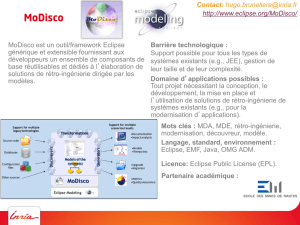
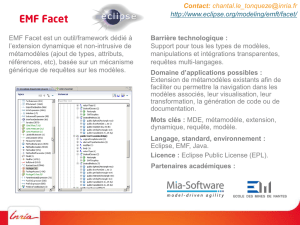

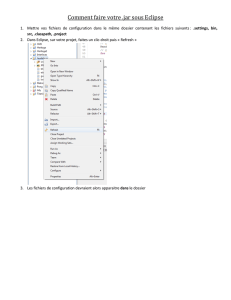
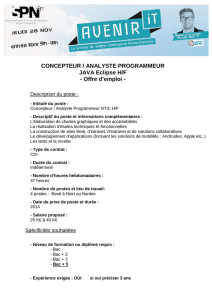
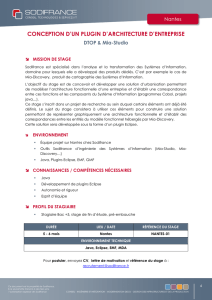

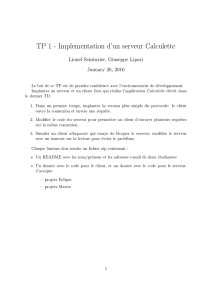
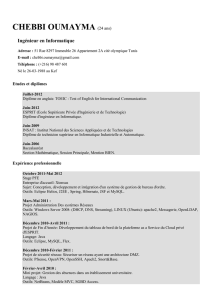

![[CV]Stage-Fevrier-Aout](http://s1.studylibfr.com/store/data/001632886_1-b1f2439b5e7e80886cd58c555748d022-300x300.png)